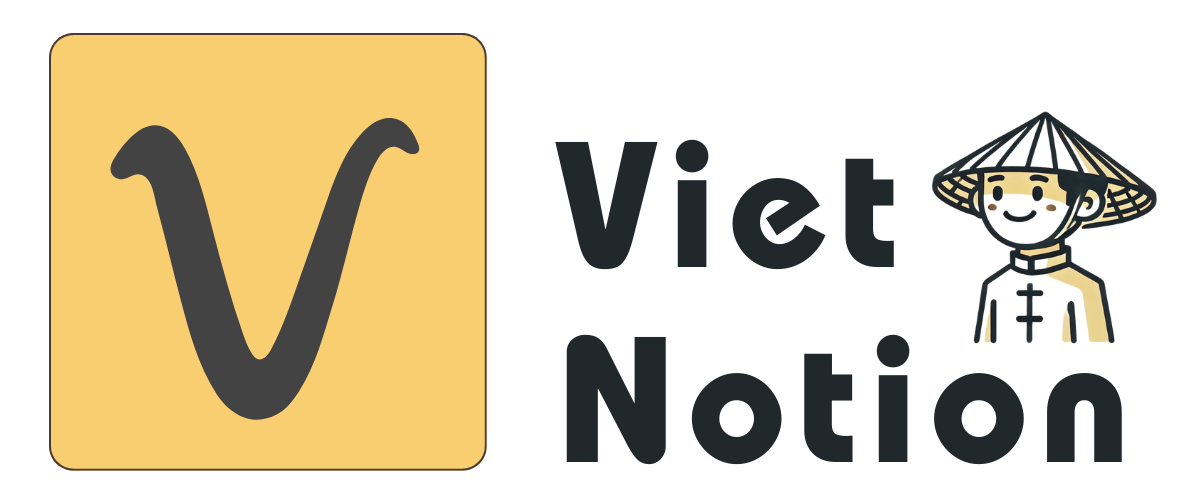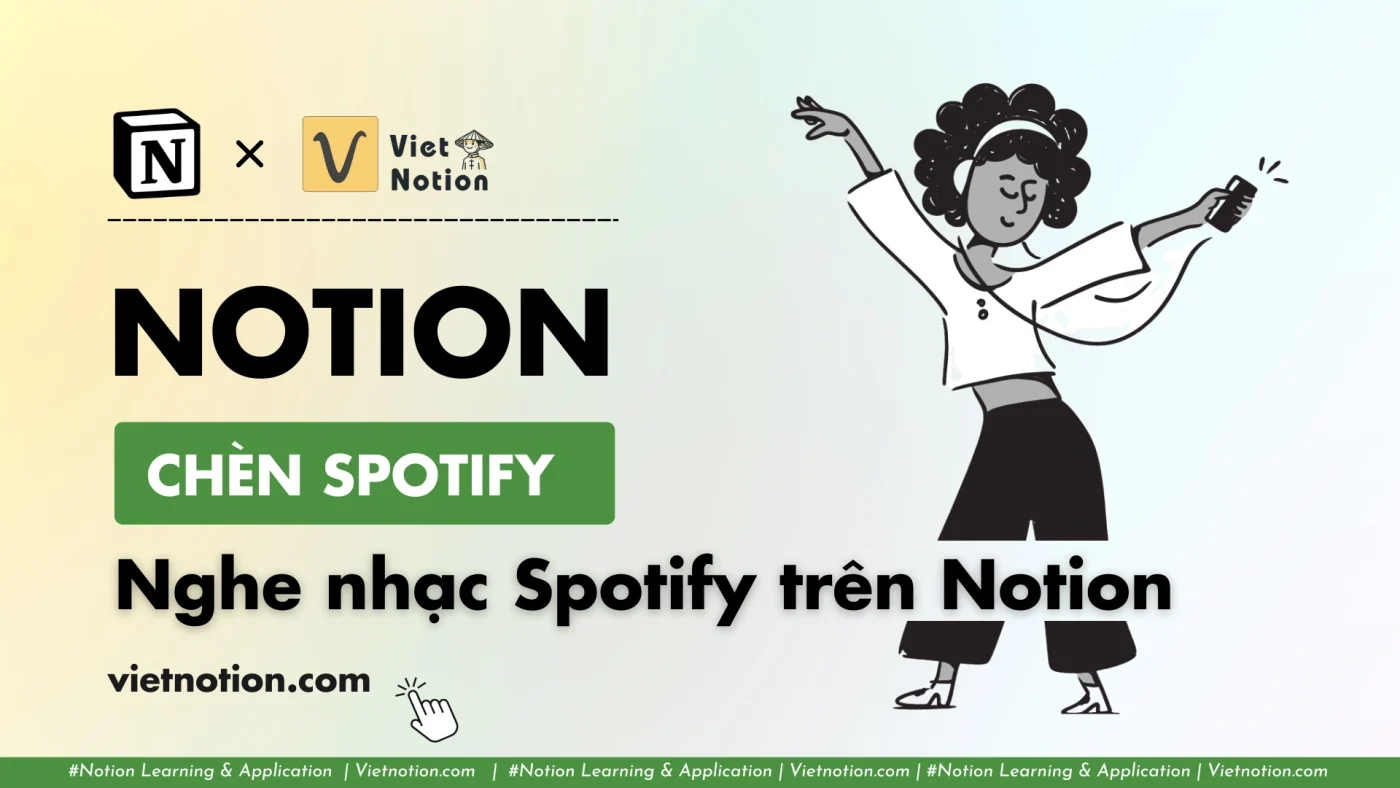Thêm Spotify vào Notion giúp bạn nghe nhạc hoặc podcast ngay trong trang làm việc, giữ mạch tập trung và tạo cảm hứng khi ghi chú, quản lý dự án hay học tập. Bài này hướng dẫn từng bước cách nhúng Spotify, kèm mẹo xử lý lỗi thường gặp.
Các bước nhúng Spotify vào Notion
1) Lấy liên kết nội dung từ Spotify
- Mở Spotify trên ứng dụng hoặc website.
- Tìm bài hát, album, playlist hoặc tập podcast bạn muốn nhúng.
- Nhấn dấu ba chấm (…) cạnh tiêu đề và chọn Copy Link để sao chép liên kết.
2) Thêm khối Embed trên trang Notion
- Mở trang Notion bạn muốn chèn trình phát.
- Nhấn “+” để thêm khối mới và chọn Embed.
- Dán liên kết Spotify vừa sao chép vào ô URL của khối Embed.
3) Canh chỉnh hiển thị
- Kéo thả để thay đổi kích thước chiều ngang, chiều dọc.
- Sắp xếp vị trí trong layout trang theo nhu cầu (toàn dòng hoặc đặt cạnh nội dung khác theo cột).
Mẹo: Với playlist dài, hãy đặt khối Embed ở gần đầu trang để tiện bật nghe khi mở trang làm việc.
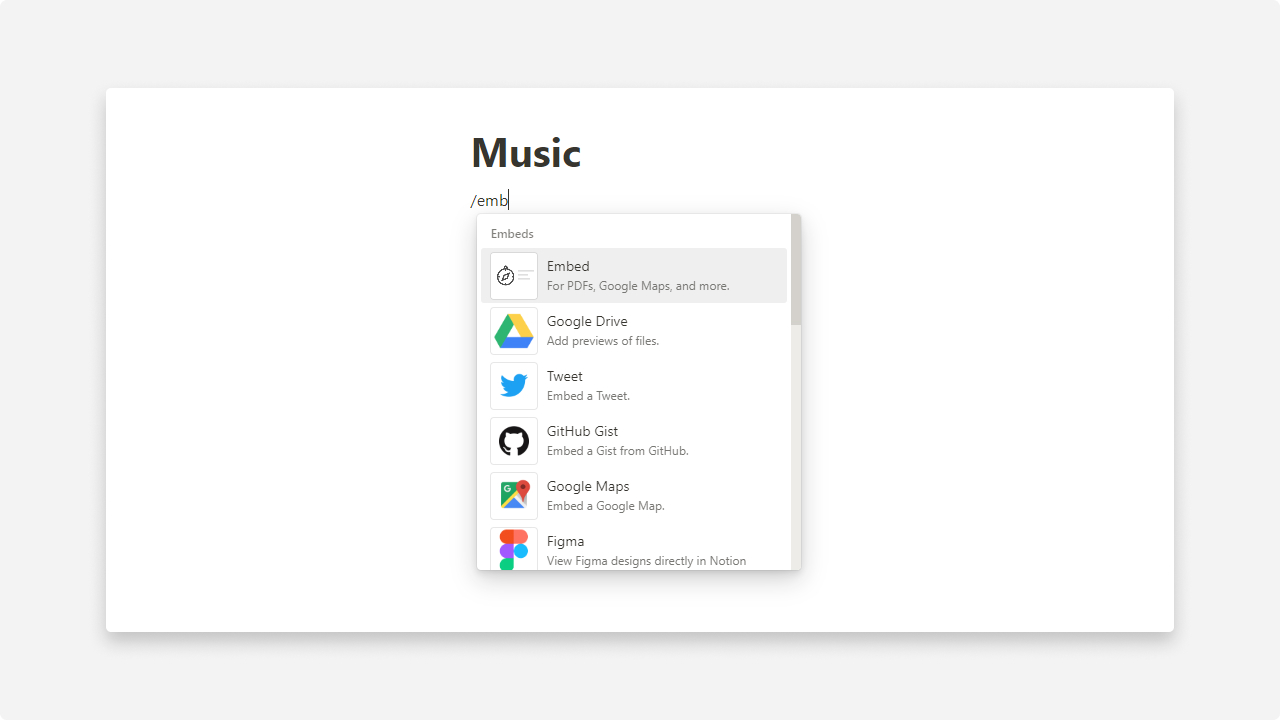
Xử lý lỗi thường gặp khi nhúng Spotify
Vì sao có thể không nhúng được?
- Liên kết không hợp lệ hoặc không được hỗ trợ.
- Nội dung bị giới hạn quyền riêng tư.
- Vấn đề tương thích trình duyệt hoặc thiết bị.
Cách khắc phục nhanh
- Kiểm tra lại liên kết đã sao chép đúng và đầy đủ ký tự.
- Làm mới trang, xóa cache trình duyệt nếu cần.
- Thử lại ở trình duyệt khác, hoặc dùng ứng dụng desktop.
- Nếu vẫn lỗi, tạm thời chèn ảnh bìa nội dung Spotify kèm đường dẫn nhấp được vào dưới ảnh.
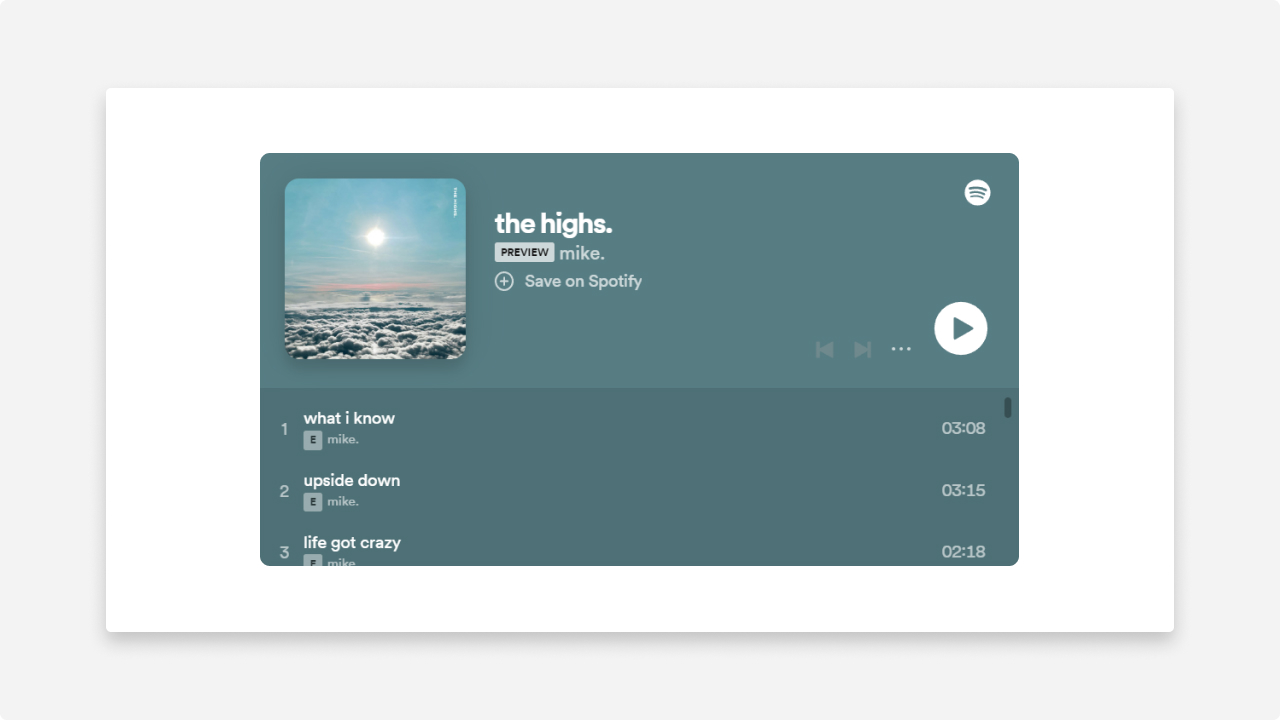
Kết luận
- Nhúng Spotify vào Notion rất nhanh: Sao chép link Spotify, thêm khối Embed và dán vào.
- Tinh chỉnh kích thước, vị trí để phù hợp bố cục trang.
- Tận dụng cho học tập, làm việc để tăng tập trung và cảm hứng.